vivo怎么设置系统桌面
是关于vivo手机如何设置系统桌面的详细步骤指南,涵盖基础风格调整、主题更换及高级自定义功能:

基础桌面风格设置
-
进入系统设置
- 打开手机主界面,点击底部导航栏中的“设置”图标(齿轮状),这是所有配置操作的起点;
- 在设置菜单中找到并点击“桌面、锁屏与壁纸”选项,该模块专门管理视觉相关的个性化参数。
-
选择桌面模式
- 前往“桌面设置”,点击“桌面风格”,此处提供多种预设方案,如标准网格、抽屉式等;
- 根据需求挑选合适的布局类型后,点击“确认”或“应用”,系统将立即生效新样式,若偏好传统高效交互,可选择“标准风格”以回归经典的应用排列方式。
-
恢复经典视图(可选)
部分用户可能在更新后希望重置为默认状态,此时只需重复上述路径,并在风格列表中选中“标准风格”,即可快速还原初始简洁界面。

主题与壁纸深度定制
i主题商店使用教程
| 步骤序号 | 操作描述 | 备注 |
|---|---|---|
| 1 | 打开桌面的“我的”应用 | 通常位于首页显眼位置 |
| 2 | 切换至“主题”分类标签页 | 浏览官方推荐的设计方案 |
| 3 | 筛选喜爱的视觉套餐 | 包括图标包、配色方案等元素 |
| 4 | 点击“立即应用”按钮 | 一键同步整套美学资源 |
此方法支持实时预览效果,确保修改前能直观感受变化,用户还能上传本地图片作为背景图,实现更自由的创意表达。
变形器进阶玩法
对于搭载OriginOS系统的机型,可通过专属工具实现动态切换:
- 启动变形器程序:定位到桌面上的工具图标并开启;
- 探索平行世界:点击界面左下角标注为“平行世界”的区域;
- 试玩不同场景:左右滑动查看包含安卓机器人的经典桌面或其他创新模板;
- 保存更改:选定目标后点击底部“应用”,按照提示完成确认流程。
该功能特别适合喜欢频繁变换视觉效果的用户,且不影响原有数据安全。
图标整理与文件夹管理技巧
- 长按拖拽排序:在普通模式下按住任意APP图标,可自由调整其在屏幕上的位置;
- 智能归类创建:将同类应用圈选后自动生成归纳文件夹,减少杂乱感;
- 快捷方式添加:通过变形器的辅助功能,能把常用功能直接放置在首屏便于访问。
备份与还原策略
在进行大幅度改动之前,建议先执行以下预防措施:
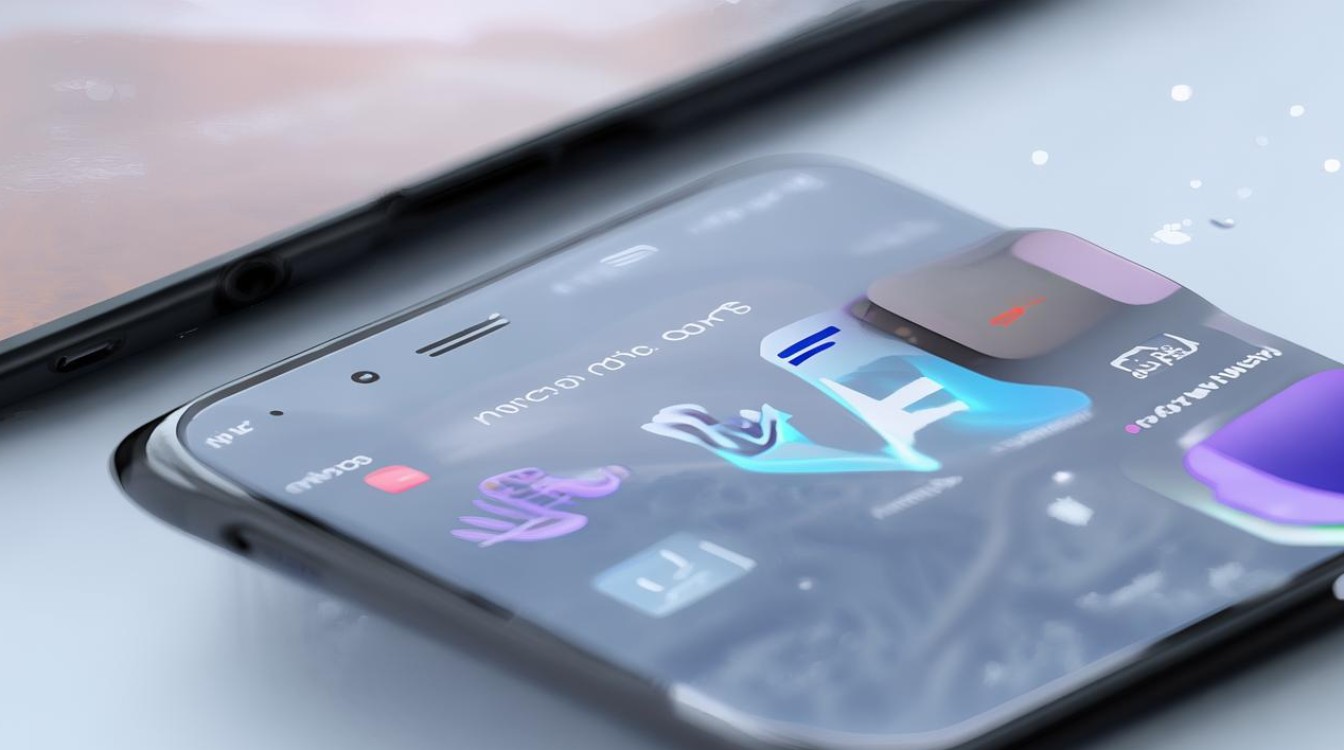
- 导出当前配置:多数系统版本允许将现有布局导出为文件存储;
- 云服务同步:绑定账号后自动上传偏好设置至云端;
- 定期截图记录:手动拍摄关键页面作为参考依据。
FAQs
Q1:为什么找不到某些旧款主题?
A:由于硬件兼容性和新版本限制,部分较老的主题可能无法适配最新系统,此时可尝试降低系统版本或转向第三方平台寻找替代方案,i主题商店会不定期下架过时内容,推荐关注官方更新动态获取新品通知。
Q2:如何彻底删除已下载但不使用的多余主题?
A:进入i主题应用→我的下载记录→长按目标文件→选择卸载即可释放存储空间,同时建议定期清理缓存数据,保持设备运行流畅,注意:正在使用的主题不可直接删除,需先切换至其他
版权声明:本文由环云手机汇 - 聚焦全球新机与行业动态!发布,如需转载请注明出处。












 冀ICP备2021017634号-5
冀ICP备2021017634号-5
 冀公网安备13062802000102号
冀公网安备13062802000102号